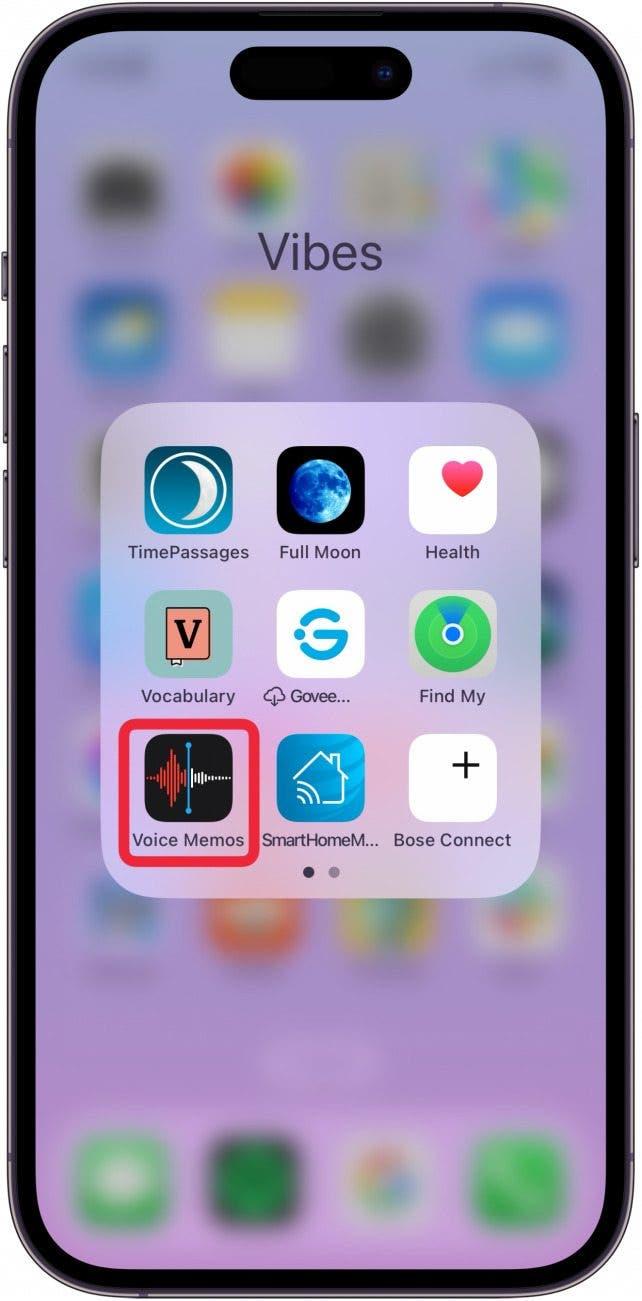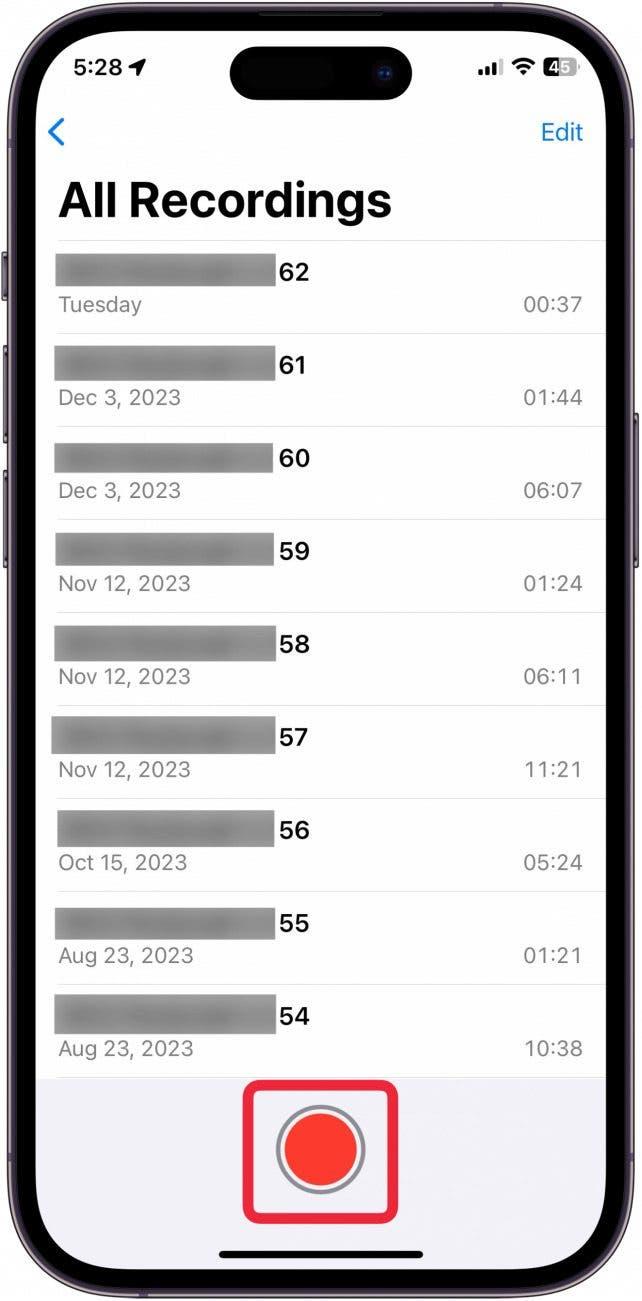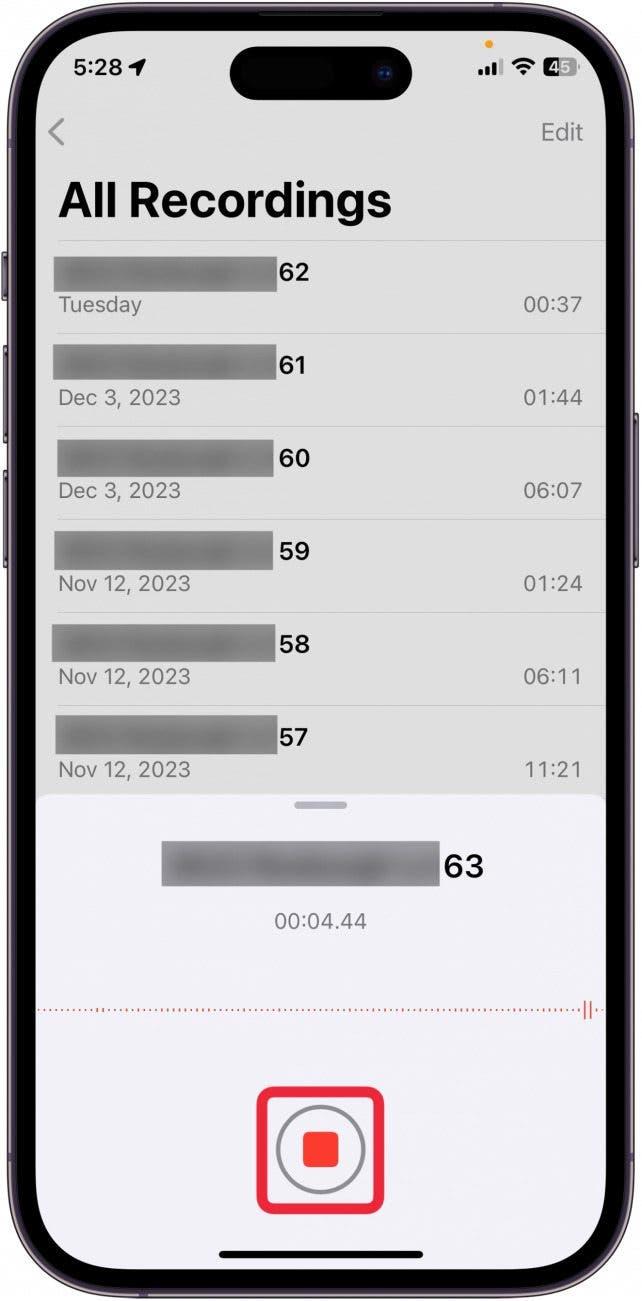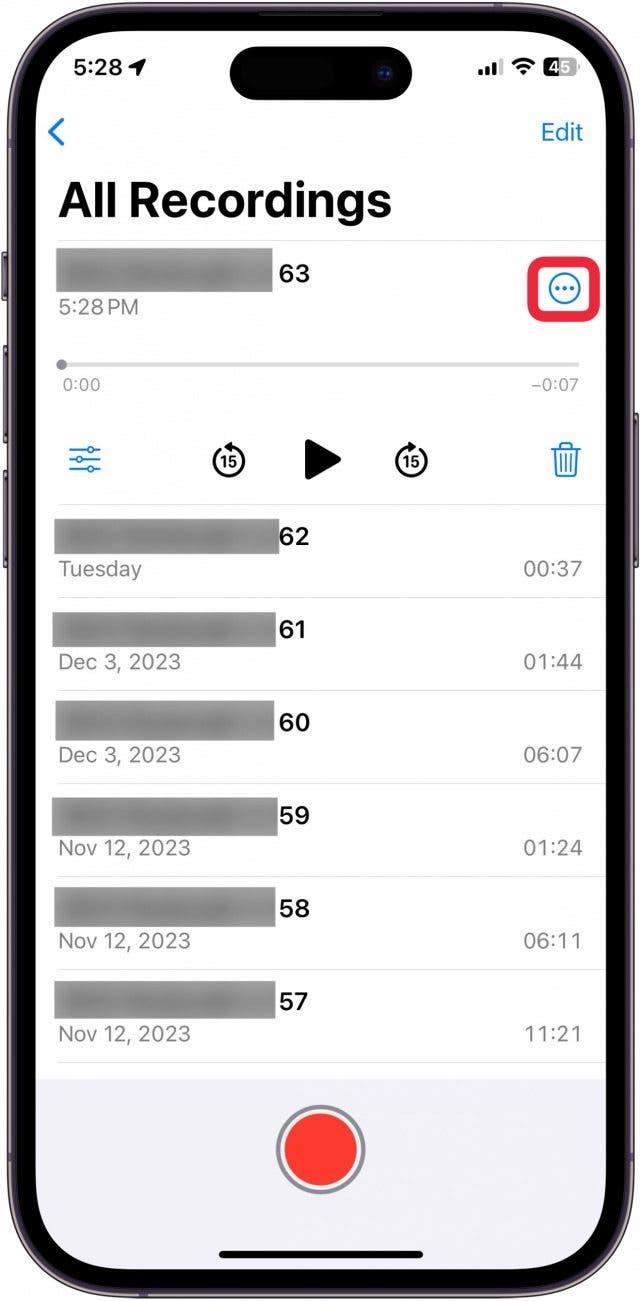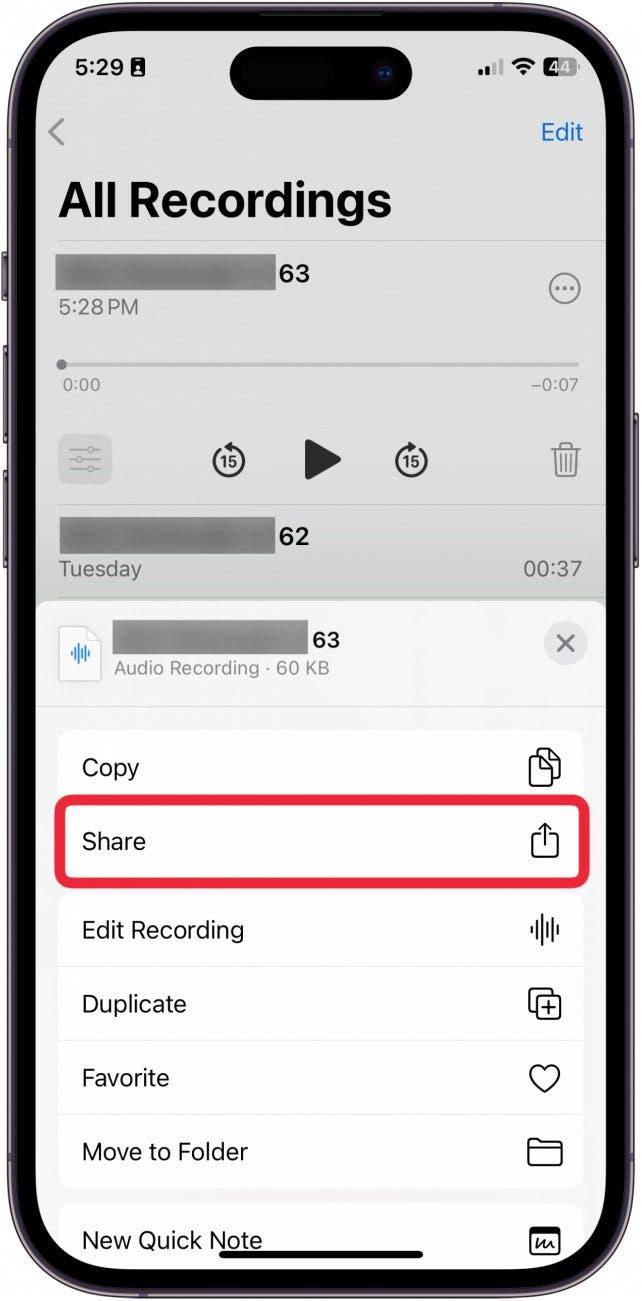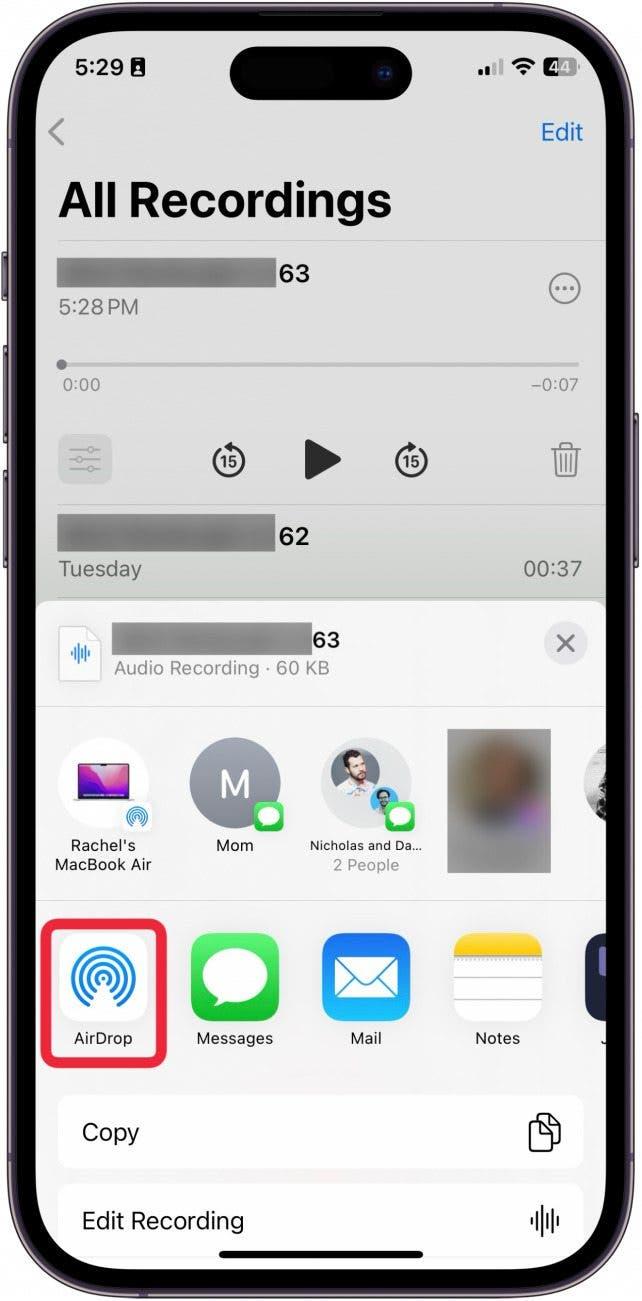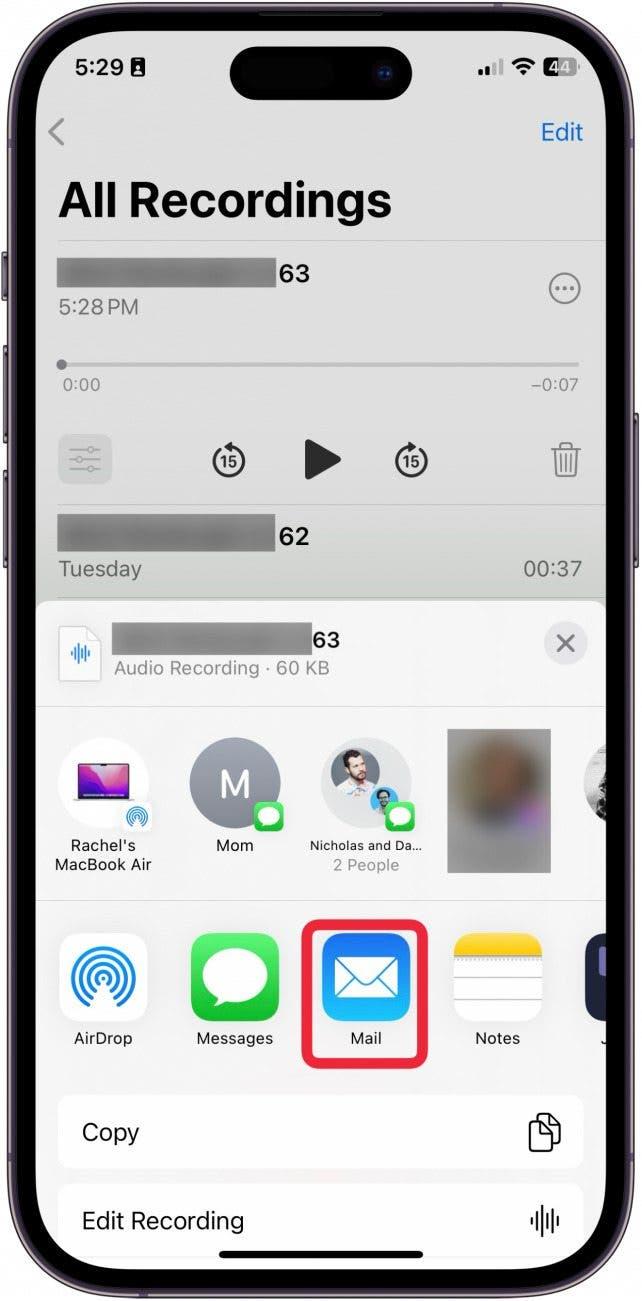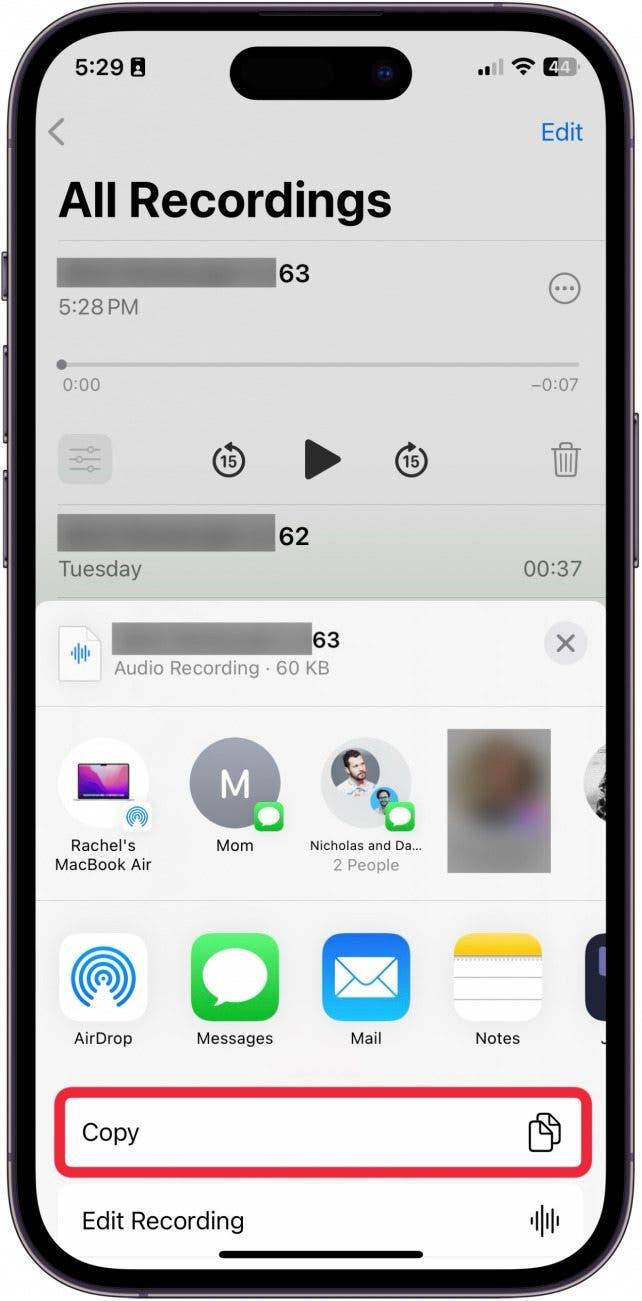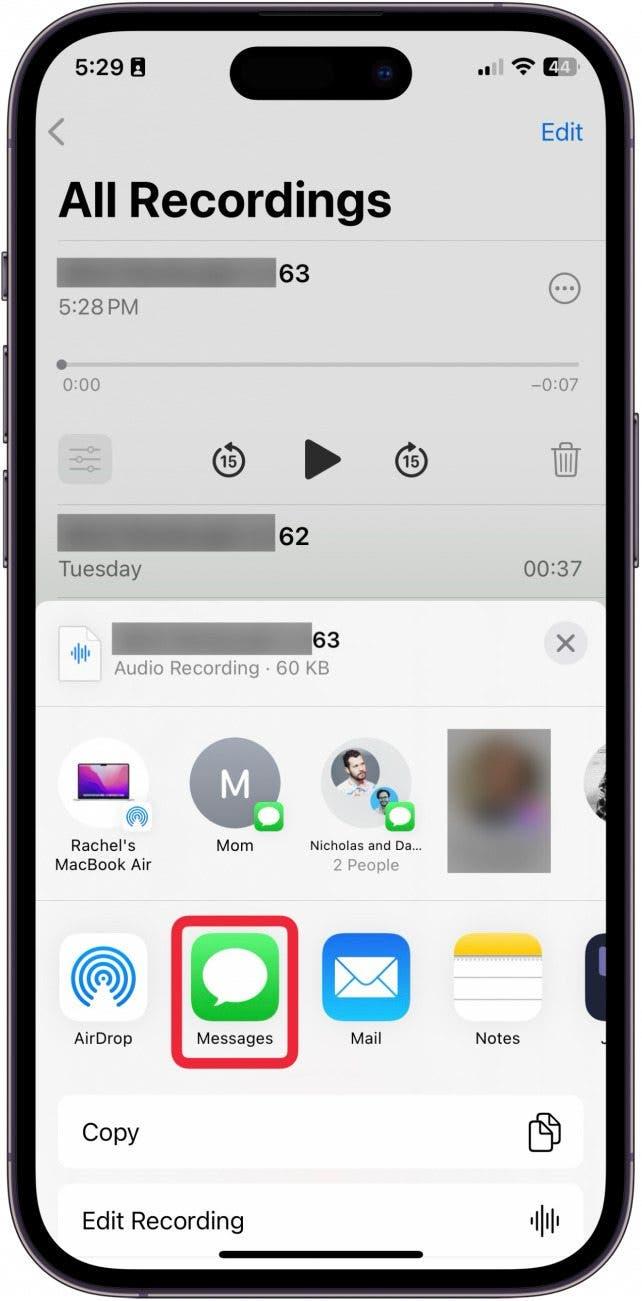L’une des meilleures applications de l’iPhone est l’application Voice Memos. En tant qu’écrivain, c’est une application de productivité inestimable qui me permet d’enregistrer mes idées dès qu’elles se présentent. Si je travaille sur un projet avec un ami, l’envoi d’un mémo vocal peut être un excellent moyen de partager des idées. Le partage d’un mémo vocal est légèrement différent de l’envoi d’un message vocal dans l’application Messages. Nous allons voir ci-dessous comment partager un mémo vocal à partir de l’application Mémos vocaux !
Pourquoi vous allez adorer cette astuce :
- Apprenez à envoyer un mémo vocal sur iMessage.
- **Enregistrez vos mémos vocaux quand vous le souhaitez et ne vous souciez plus de les envoyer par la suite.
Comment envoyer des mémos vocaux sur l’iPhone
Configuration requise
Cette astuce a été réalisée sur un iPhone 12 fonctionnant sous iOS 17.4 ou une version ultérieure. Apprenez à [mettre à jour vers le dernier iOS] (https://www.iphonelife.com/content/how-to-update-to-ios-11-iphone-ipad).
Les mémos vocaux sont légèrement différents des messages vocaux. Vous pouvez apprendre à envoyer un message vocal en enregistrant le message dans l’application. Cependant, le problème est que vous devez envoyer le message pour sauvegarder l’enregistrement. Si vous ne voulez pas continuer à envoyer des mémos vocaux et les envoyer plus tard, voici comment faire ! Si vous souhaitez en savoir plus sur l’utilisation de votre iPhone, n’oubliez pas de vous inscrire pour recevoir notreAstuce du jour !
 Découvrez les fonctions cachées de votre iPhoneObtenez une astuce quotidienne (avec des captures d’écran et des instructions claires) pour maîtriser votre iPhone en seulement une minute par jour.
Découvrez les fonctions cachées de votre iPhoneObtenez une astuce quotidienne (avec des captures d’écran et des instructions claires) pour maîtriser votre iPhone en seulement une minute par jour.
- Sur votre iPhone, ouvrez l’application Mémos vocaux.

- Pour enregistrer un mémo vocal, touchez le bouton Record**.

- Pour arrêter l’enregistrement, touchez à nouveau le bouton Enregistrer.

- Appuyez maintenant sur les trois points dans un cercle à côté de l’enregistrement.

- Tapez sur Partager.

- À partir d’ici, vous pouvez Déposer par avion votre fichier.

- Vous pouvez envoyer votre mémo vocal à quelqu’un par Email.

- Vous pouvez copier le lien pour le coller quelque part, comme sur Facebook.

- Vous pouvez également appuyer sur Messages pour l’envoyer sous forme de texte.

Voilà comment partager un mémo vocal avec quelqu’un sur votre iPhone. Désormais, vous n’aurez plus à envoyer à votre ami une centaine de messages dans lesquels vous apprenez à jouer une nouvelle chanson à la guitare.